როგორ დავნიშნოთ Apple Store-ში
რა უნდა იცოდეთ
- Apple Store აპლიკაციის გამოყენება უმარტივესი გზაა თქვენი მოწყობილობის Genius Bar-ში შესვლისა და დაფიქსირებისთვის.
- Apple-მა დაგეგმა შეხვედრის პროცესი ისე, რომ რთული იყოს მომხმარებლების წახალისება საკუთარი პრობლემების გადასაჭრელად.
ეს სტატია განმარტავს, თუ როგორ უნდა დანიშნოთ შეხვედრა Apple Store აპლიკაციის გამოყენებით.
Apple Store აპლიკაციის გამოყენება გენიალური ბარის დანიშვნების გასაკეთებლად
ამ შემთხვევაში, შეხვედრის დაჯავშნის ყველაზე სწრაფი და მარტივი გზაა დაივიწყოთ ვებ ინსტრუმენტების გამოყენება და გამოიყენოთ Apple Store აპი. აი, რა უნდა იცოდეთ:
- დასაწყებად, დაგჭირდებათ ჩამოტვირთეთ Apple Store აპი დან iTunes ან App Store-ში.
- მას შემდეგ რაც დააინსტალირეთ, გახსენით აპლიკაცია. თქვენ მოგეთხოვებათ რამდენიმე ნებართვის მინიჭება, მათ შორის შეტყობინებებისა და აპისთვის თქვენი მდებარეობის გამოყენებისთვის. მიეცით თქვენი მდებარეობის გამოყენების ნებართვა და გადაწყვიტეთ სხვები, როგორც გსურთ.
- შეეხეთ მაღაზიები მენიუ აპლიკაციის ბოლოში.
- შემდეგი, შეეხეთ Გენიალური ბარი მენიუ.
- შემდეგ ეკრანზე შეეხეთ გააკეთეთ დაჯავშნა.
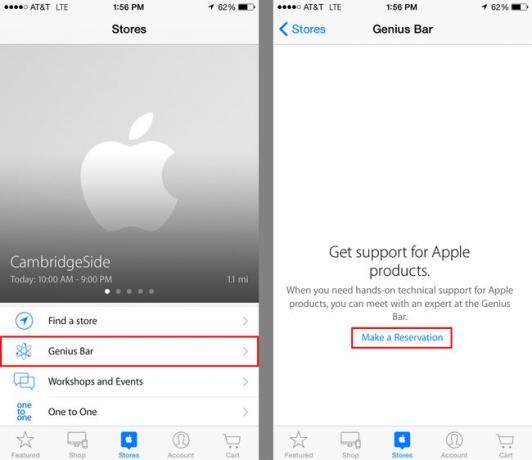
აირჩიეთ თქვენი მხარდაჭერის ტიპი და მაღაზიის მდებარეობა
თქვენ დაიწყეთ თქვენი Apple Store-ის შეხვედრის პროცესი. შემდეგი:
- აირჩიეთ რა პროდუქტი გჭირდებათ დახმარება: მაკი, iPod, iPhone, ან iPad. შეეხეთ თქვენს არჩევანს და განაგრძეთ.
- აპი ახლა გამოიყენებს თქვენს მდებარეობას თქვენთან უახლოესი Apple მაღაზიების საპოვნელად (ამიტომ სურდა მდებარეობის ნებართვა წინა გვერდზე). თქვენ იხილავთ მათ ჩამონათვალს, ორგანიზებული უახლოესიდან შორეულამდე.
- თქვენ ასევე შეგიძლიათ მოძებნოთ მაღაზიები ქალაქის, საფოსტო კოდის ან რუკაზე.
- შეეხეთ მაღაზიას, სადაც გსურთ დანიშნოთ შეხვედრა.
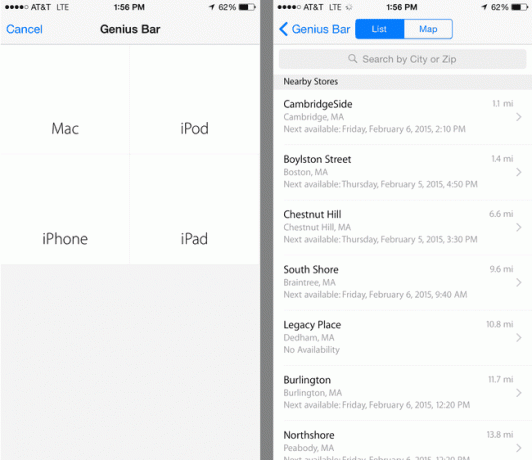
დაადასტურეთ Apple Store-ის შეხვედრის თარიღი და დრო
მაღაზიაში თქვენ მიიღებთ დახმარებას, როგორც არჩეულია:
- აირჩიეთ შეხვედრის თარიღი ეკრანის ზედა სლაიდერის გამოყენებით. გაასრიალეთ მარჯვნივ და მარცხნივ, რომ იპოვოთ თქვენთვის სასურველი თარიღი და შეეხეთ მას.
- არჩეული თარიღის შემდეგ, აპლიკაცია გაჩვენებთ, თუ რა დროა ხელმისაწვდომი Apple Store-ში თქვენი Genius Bar-ის შეხვედრისთვის იმ დღეს. გადაფურცლეთ ზემოთ და ქვემოთ მათ გადასახედად. შეეხეთ სასურველი დროის შესარჩევად.
- არჩეული თარიღი და დრო, აპი გადაგიყვანთ შეხვედრის დადასტურების ეკრანზე. აქ ჩამოთვლილია რაში გჭირდებათ დახმარება, როდის არის თქვენი შეხვედრა და სად მიმართავთ დახმარებისთვის. შეეხეთ უკან ღილაკი ზედა მარცხენა მხარეს რაიმე ცვლილების შესატანად.
- თუ გსურთ დაამატოთ ინფორმაცია თქვენი პრობლემის შესახებ, რათა გენიოსი უკეთ მოემზადოს თქვენს დასახმარებლად, შეეხეთ დაამატეთ კომენტარი ჩემს დაჯავშნაზე.
- როდესაც მზად იქნებით თქვენი დანიშვნის დასადასტურებლად, შეეხეთ რეზერვი ზედა მარჯვნივ. სანამ ამას არ გააკეთებთ, თქვენ არ გაქვთ დადასტურებული შეხვედრა.

ხშირად დასმული შეკითხვები
- როგორ გავაუქმო ჩემი Apple Store-ის შეხვედრა? როდესაც გენიუსის ბარში დანიშნავთ ონლაინ შეხვედრას, თქვენ მიიღებთ ბმულს თქვენი ჯავშნის დეტალებზე ელფოსტით. აირჩიეთ მართეთ ჩემი დაჯავშნა ელფოსტიდან და აირჩიეთ გაუქმება დაჯავშნის გვერდიდან. Apple Store აპლიკაციიდან ამოიღეთ თქვენი ჯავშნის დეტალები და აირჩიეთ ჯავშნის გაუქმება.
- როგორ შემიძლია Apple-ის დანიშვნა ონლაინ?დანიშნე Genius Bar-ში ონლაინ Apple-ის მხარდაჭერის გვერდის მონახულებით. გაითვალისწინეთ, რომ შეხვედრის დაგეგმვის პროცესი ადვილი არ არის; Apple მიზანმიმართულად ართულებს მომხმარებლების წახალისებას პრობლემების დამოუკიდებლად გადაჭრაში.
